
Outro modelo

 
Para este tutorial vamos precisar
Um misted
Um tube decorativos
Um tube principal
Agradeço as tubeiras Hebe, Luna, Annelies et Annie Jewel, pelos tubes
Demais materiais click abaixo

PLUGINS
Simple
Graphics Plus
AP_lines SilverLining
Carolaine and Sensibility
Eye Candt 5 - Impact
L'en K's
MuR'as Meister
Filter Factory Gallery "J"
 
1.- Abrir transparência 950x650px - preencher com a gradiente (com o material)
Vamos colorir - Adjust - Hue and Saturation - escolha a cor a seu gosto
Aqui usamos Hue 210 - Saturation 64
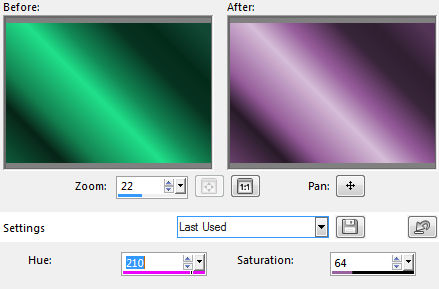
2.- Plugin Simple - Blintz
Plugin Simple - Pizza Slice Mirror
3.- Selections - Load Selection from Disk majo_2016
Selections - Promote Selection to Layer - DESELECIONAR
4.- Plugin - Graphics Plus - Vertical Blinds

Layers - Duplicate - Image Flip Vertical
Layers - Merge Down - Baixar a opacidade entre 30 e 50%
Blend Mode Screen
Effects - User Defined Filter - Double Vision
Effects - Edge Effects - Enhance More
Effects - Reflection Effects - Rotating Mirror (180)
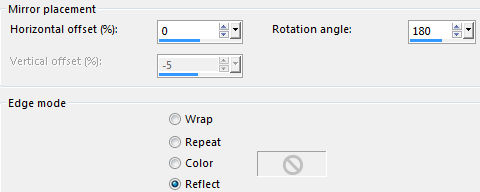
Layers - Duplicate - Layers - Merge Down
Se necessário baixar opacidade entre 50 e 60%
5.- Ativar a Raster 1 - Effects - Reflection Effects - Rotating Mirror (0)
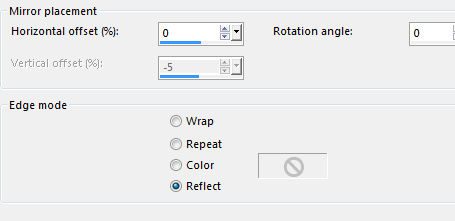
6.- Manter ativa esta layer
Selections - Load Selection from disk majo_2016_a
Selections - Promote Selection to Layer - DESELECIONAR
7.- Plugin AP_lines SilverLining
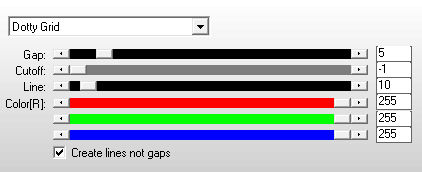
Effects - Reflection Effects - Rotating Mirror (0)
(como acima)
Blend Mode Screen
8.- Ativar novamente a Raster 1
Selections - Load Selection from disk majo_2016_b
Selections - Promote Selection to Layer - DESELECIONAR
Plugin Carolaine and Sensibility - CS_LDots
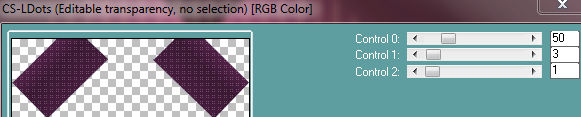
Effects - 3DEffects - Drop Shadow 0, 0, 60, 30, preto
9.- Novamente ativar a Raster 1
Selections - Load Selection from disk majo_2016_c
Selections - Promote Selection to Layer
Layers - Arrange - Bring to Top
10.- Adjust - Add Noise
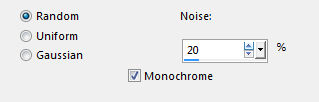
Adjust - Sharpness - Sharpen More
Eye Candy 5 - Impact - Glass - preset glass_estrela_mj
DESELECIONAR - Effects - Reflection Effects - Rotating Mirror (0)
11.- Edit - Copiar e colar deco_star como nova layer
Layers - Arrange - Move Down 2 (duas) vezes
12.- Ativar novamente a Raster 1
Plugin L'en K's - Adonis
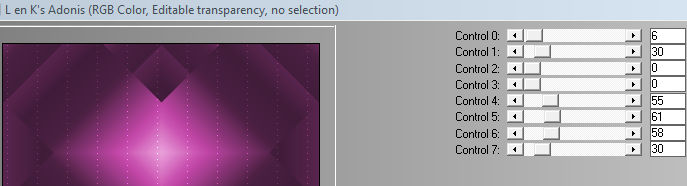
Plugin L'en K's - Zitah
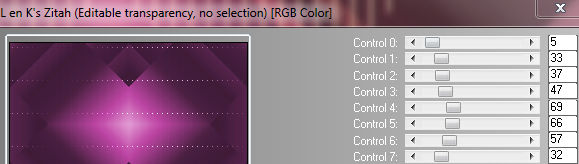
Effects - Distortion Effects - Wind - from right (50)
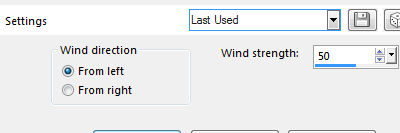
Adjust - Sharpness - Sharpen More
13.- Edit - Copiar e colar deco_star_1 como nova layer
Layers - Arrange - Move Up - 2 (duas) vezes
14.- Edit - copiar e colar o misted - Layers - Arrange - Move Down 3 (tres) vezes
Baixar a opaciade para 60% (dependendo das cores do misted)
ATÉ AQUI AS LAYERS DEVEM SE APRESENTAR ASSIM
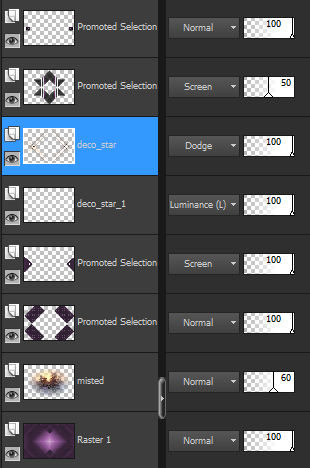
15.- Layers - Merge Visíble - Edit Copy - reserve
16.- Image - Canvas Size - 950x700px
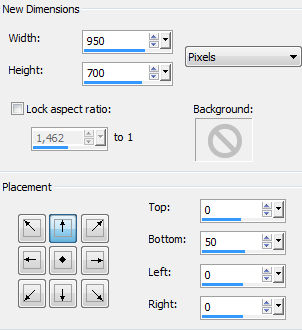
17.- Ferramenta magic Wand - Selecionar a transparência inferior
Layers - Add New Layer - Edit colar dentro da seleção a imagem copiada
18.- Manter a Seleção - Plugin - MuR'as Meister - Perspective Tiling DEFAULT
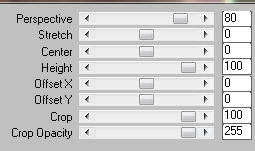
DESELECIONAR - Drop Shadow 0, 0, 60, 30, preto
19.- Edit - copiar e colar os tubes - decorativo e principal - drop shadow pessoal
21.- Image - Add borders - 1px - cor clara
Image - Add borders - 10px - cor escura
Image - Add borders - 1px - cor clara
Image - Add borders - 40px - cor escura
22.- Ferramenta Magic Wand - Selecionar as bordas
Preencher com a gradiente inicial e Colorir como no início
Selections - Float
23.- Plugin - Filter Factory Gallery "J" - Drink tp Me

24.- Effects - 3DEffects - Drop Shaow 0, 0, 60, 30, preto
24.- DESELECIONAR - Assinar - Layers - Merge All Flatten
25.- Image - Resize - 950px Width - copiar e colar deco cantos
Blend mode - Luminance (L)
26.- Image - Add borders - 1px - cor escura - salvar em .jpg
Espero que apreciem, obrigada.
Este tutorial foi criado e publicado em 17 de janeiro de 2016 por Maria José Prado. É protegido por lei de Copyright e não poderá ser copiado, retirado de seu lugar, traduzido ou utilizado em listas de discussão sem o consentimento prévio e escrito de sua autora acima declinada.
VARIANTES
|


